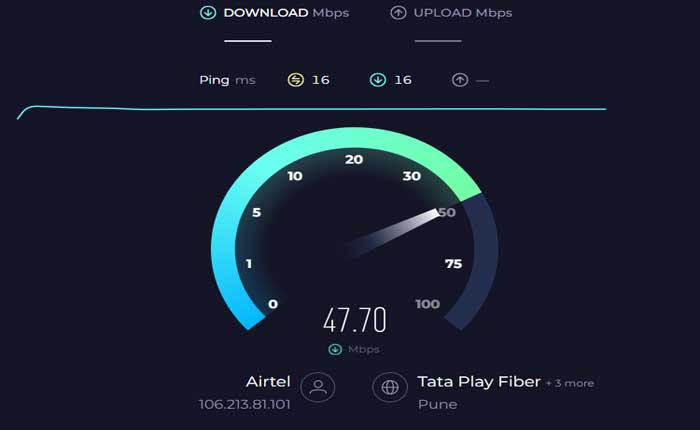
QuickBooks Online が読み込まれないという問題に直面していますか? 「はい」の場合、ここは正しい場所ですので、心配する必要はありません。
QuickBooks は、Intuit によって開発および販売されている会計ソフトウェア スイートで、主に中小企業や財務管理が必要な個人向けに作られています。
QuickBooks は、ユーザーが金融取引を管理するのに役立つ包括的な会計機能を提供します。
これにより、ユーザーは収入と支出を追跡し、請求書の作成と送信、請求書と支払いの管理、銀行口座とクレジット カード口座の照合を行うことができます。
ただし、多くのユーザーは QuickBooks が読み込まれないという問題に直面しています。
このガイドでは、この問題を解決するための簡単で効果的な解決策をいくつか紹介します。
QuickBooks Onlineが読み込まれない問題を修正する方法
問題を解決するために試せるいくつかの手順を次に示します。
インターネット接続を確認します。
安定したインターネット接続があることを確認してください。
QuickBooks Online が正しく機能するには、信頼できるインターネット接続が必要です。
他の Web サイトやオンライン サービスにアクセスして、インターネット接続が正しく機能していることを確認してください。
モデムとルーターを再起動すると、接続の問題が解決できる場合があります。
モデムとルーターを電源から抜き、数分待ってから再び接続し、コンピュータを再起動します。
このプロセスは、インターネット接続を更新し、一時的な問題を解決するのに役立ちます。
QuickBooks サービスのステータスを確認します。
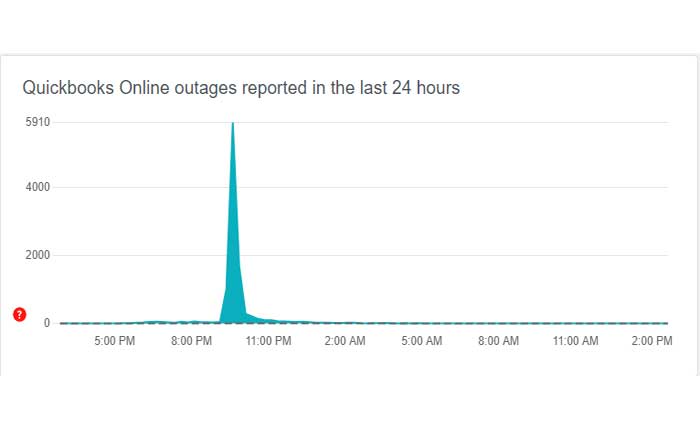
場合によっては、メンテナンスや技術的な問題により、QuickBook にダウンタイムやサービスの中断が発生することがあります。
サービス中断に関する発表については、QuickBooks ステータス ページまたは intuit 公式ソーシャル メディア チャネルを確認してください。
次のようなサードパーティの Web サイトを使用できます。 ダウンディテクター サービスの更新を提供します。
進行中の問題が見つかった場合は、担当者によって修正されるまで待つ必要があります。
特殊文字を確認します。
会社名に使用できない特殊文字が含まれている場合、QuickBooks Online で読み込みの問題が発生する可能性があります。
コンプライアンスを確保するには、会社名に使用できる文字のリストを参照してください。
複数のブラウザタブ:
複数のブラウザ タブで QuickBooks Online にサインインしている場合、空白のページが表示されることがあります。
手順に従ってください:
- 1 つのタブで QuickBooks Online にサインインします。
- アドレス バーから Web アドレス全体をコピーします。
- 新しいタブを開き、Web アドレスを貼り付けます。
- 会社のホームページが新しいタブに読み込まれます。
ブラウザのキャッシュと Cookie をクリアします。

場合によっては、ブラウザーのキャッシュと Cookie が原因で、QuickBooks Online などの Web ページの読み込み時に問題が発生することがあります。
ブラウザのキャッシュと Cookie をクリアして、問題が解決するかどうかを確認してください。
キャッシュと Cookie をクリアする手順は、使用しているブラウザによって異なります。
各ブラウザの手順は次のとおりです。
グーグルクローム:
- Google Chromeを開きます。
- 右上隅にある 3 つの点をクリックしてメニューを開きます。
- 選択する “閲覧履歴データの消去。”
- ポップアップ ウィンドウで、 「Cookieおよびその他のサイトデータ」 および「キャッシュされた画像とファイル」。
- クリック 「データをクリアしてください。」
モジラ Firefox:
- Mozilla Firefox を開きます。
- 右上隅の 3 本の水平線をクリックしてメニューを開きます。
- 選択する 「オプション」
- 左側のサイドバーで、 「プライバシーとセキュリティ」。
- 下にスクロールして、 「クッキーとサイトデータ」 セクション。
- クリック 「データを消去します。」
- 両方チェックしてください 「クッキーとサイトデータ」 そして 「キャッシュされた Web コンテンツ」。
- クリック “クリア。”
マイクロソフトエッジ:
- Microsoft Edgeを開きます。
- 右上隅にある 3 つの点をクリックしてメニューを開きます。
- 「設定」を選択します。
- に行く 「プライバシー検索とサービス」
- 「プライバシーとサービス」の下で、 をクリックします。 “閲覧履歴データの消去。”
- 選ぶ 「Cookieおよびその他のサイトデータ」 そして 「キャッシュされた画像とファイル」
- クリック “クリア。”
キャッシュと Cookie をクリアした後、ブラウザを再起動し、QuickBooks Online に再度アクセスしてみてください。
ブラウザ拡張機能を無効にします。
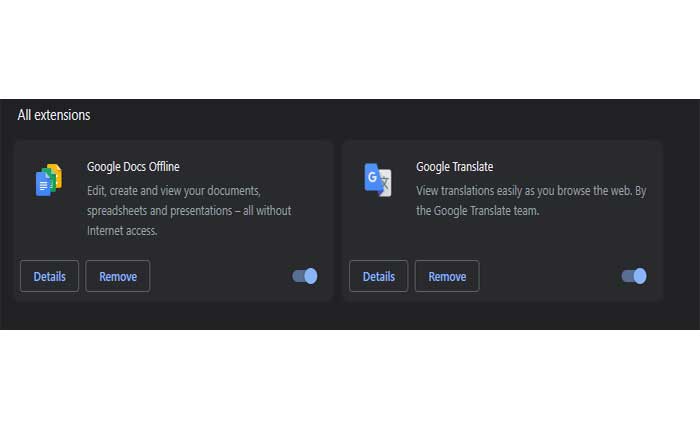
ブラウザ拡張機能やアドオンは、QuickBooks Online などの Web アプリケーションの機能を妨げる可能性があります。
インストールしたブラウザ拡張機能またはアドオンを無効にしてから、QuickBooks Online に再度アクセスして、問題が解決したかどうかを確認してください。
その方法は次のとおりです。
グーグルクローム:
- Chromeを開きます:
- Google Chromeブラウザを起動します。
- 右上隅にある 3 つの点をクリックしてメニューを開きます。
- 選択する 「拡張機能」」メニューから選択してください。
- クリック 「拡張機能の管理」。
- インストールされている拡張機能のリストが表示されます。
- 各拡張機能の横にあるスイッチを切り替えて無効にします。
- をクリックすることもできます “取り除く” 拡張機能を一時的にアンインストールする場合。
モジラ Firefox:
- Mozilla Firefox ブラウザを起動します。
- 右上隅の 3 本の水平線をクリックしてメニューを開きます。
- 選択する 「アドオン」 メニューから。
- アドオンマネージャーで、次を選択します。 「拡張機能」 左側のサイドバーから。
- 各拡張機能の横にあるトグル スイッチをクリックして無効にします。
マイクロソフトエッジ:
- Microsoft Edgeブラウザを起動します。
- 右上隅にある 3 つの点をクリックしてメニューを開きます。
- 選択する 「拡張機能」 メニューから。
- 選択する 「拡張機能の管理」
- 各拡張機能の横にあるスイッチを切り替えて無効にします。
拡張機能を無効にした後、QuickBooks Online に再度アクセスして、問題が解決するかどうかを確認してください。
ブラウザを更新します。
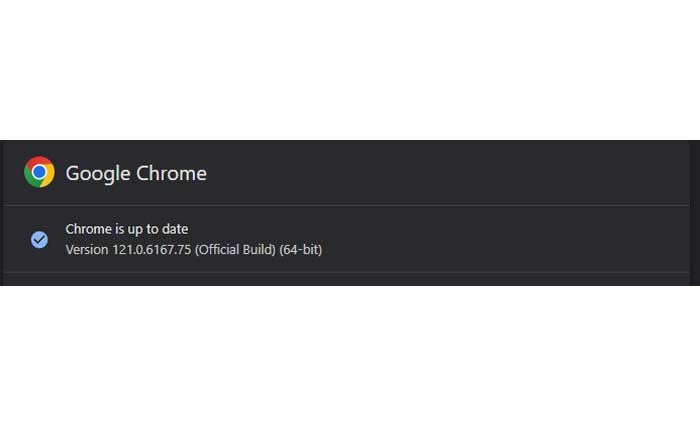
Web ブラウザが最新であることを確認してください。
ブラウザの古いバージョンには、最新の Web アプリケーションとの互換性の問題がある可能性があります。
ブラウザを更新する方法は次のとおりです。
グーグルクローム:
- 右上隅にある 3 つの縦の点をクリックします。
- 覆いかぶさる “ヘルプ” ドロップダウンメニューで。
- クリック 「Google Chromeについて」
- Chrome は自動的にアップデートを確認し、利用可能な場合はインストールします。
モジラ Firefox:
- 右上隅にある 3 本の水平線をクリックします。
- 選択する “ヘルプ” ドロップダウンメニューから。
- クリック 「Firefoxについて。」
- Firefox はアップデートをチェックし、新しいバージョンが利用可能な場合はインストールします。
マイクロソフトエッジ:
- 右上隅にある 3 つの水平点をクリックします。
- に行く 「ヘルプとフィードバック」 そして選択します 「Microsoft Edgeについて」
- Edge は更新プログラムを確認し、新しいバージョンがある場合はインストールします。
ブラウザを更新した後、ブラウザを再起動し、QuickBooks Online に再度アクセスしてみます。
別のブラウザを試してください:
別の Web ブラウザを使用して QuickBooks Online にアクセスしてみてください。
場合によっては、ブラウザの互換性の問題により、特定のブラウザで QuickBooks Online が正しく読み込まれないことがあります。
使用していた場合 グーグルクローム QuickBooks Online にアクセスするには、 マイクロソフトエッジ または モジラ Firefox ブラウザ。
別のブラウザでも問題が解決しないかどうかを確認してください。
QuickBooks サポートにお問い合わせください:
上記のどの手順を行っても問題が解決しない場合は、QuickBooks オンライン サポートに問い合わせてサポートを受ける必要がある場合があります。
トラブルシューティングのプロセスに役立てるため、発生している問題の詳細を提供してください。
